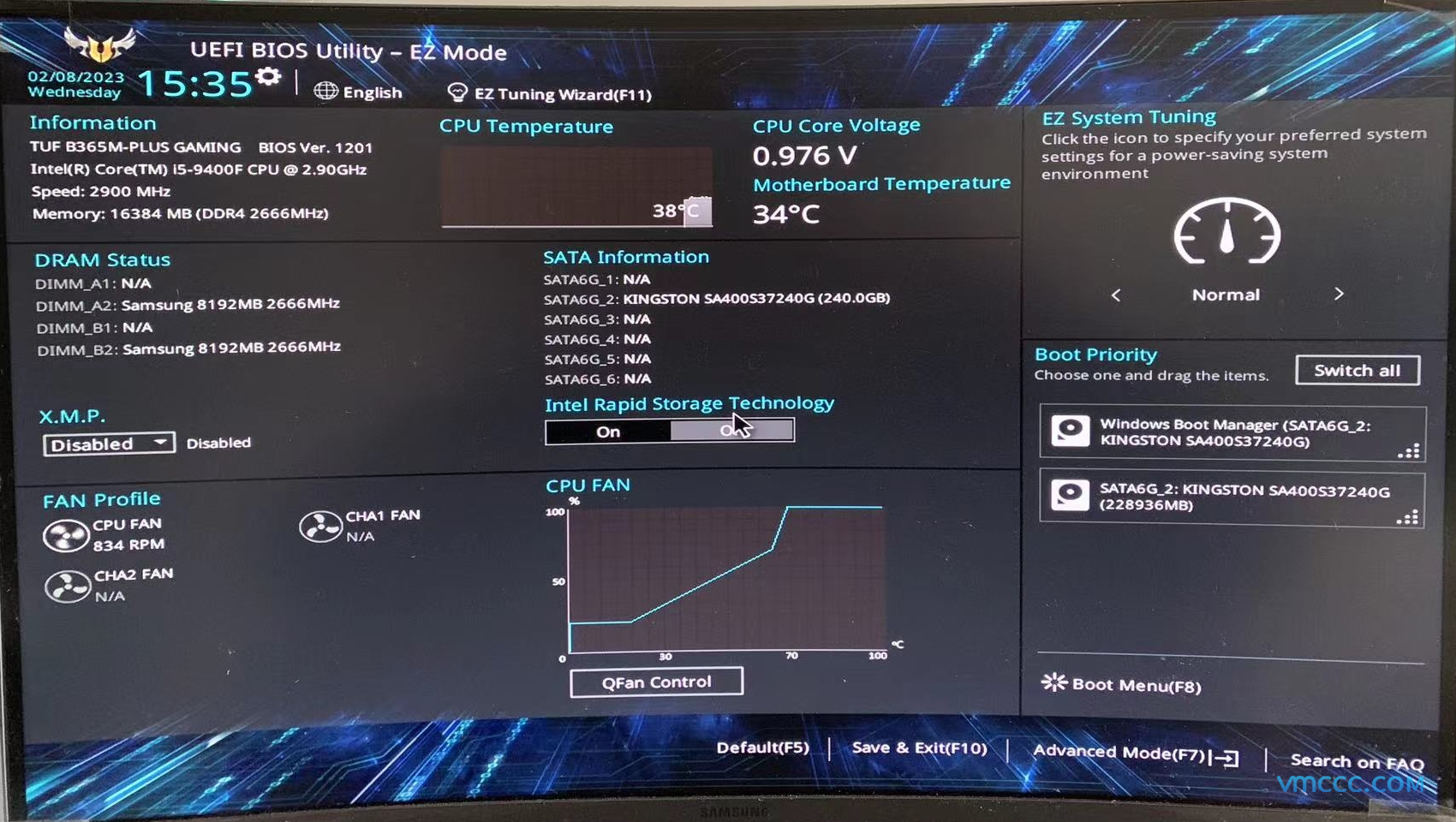
详细教程
第一步:电脑点击重启
第二步:然后马上快速断断续续按下F2和DEL键(两个键同时快速断断续续按下)
第四步:按下F7键,跳转一下界面
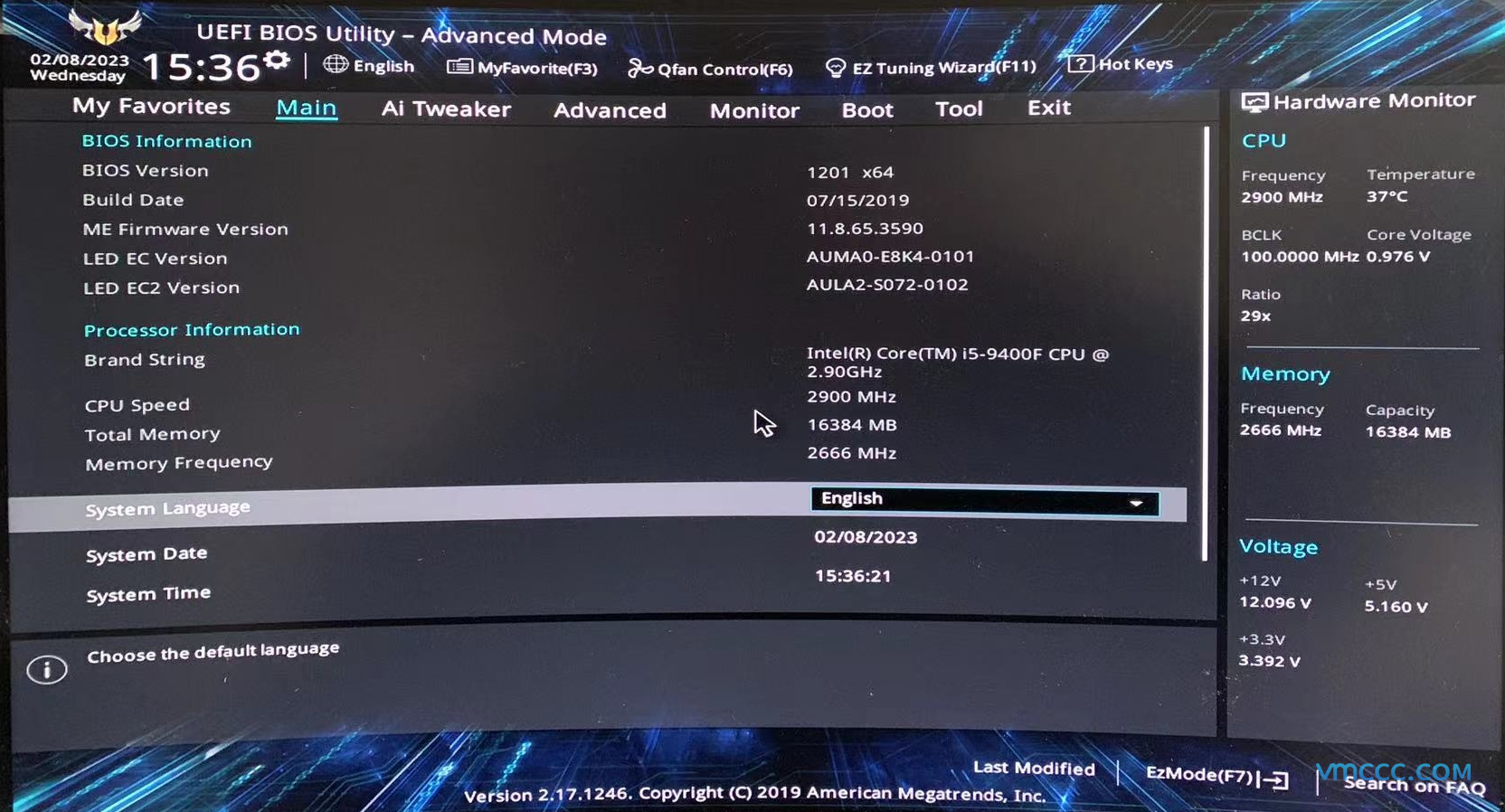
第五步:点击:Advanced(选项卡)
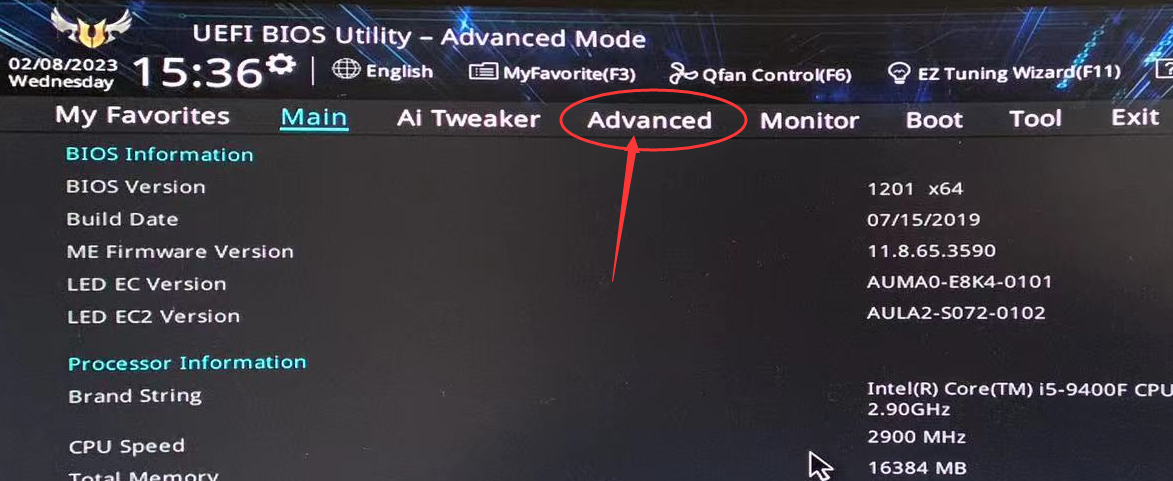
第六步:进入Advanced(选项卡)后,进入CPU Configuration选项,
注意:进入CPU Configuration -滑到底部-
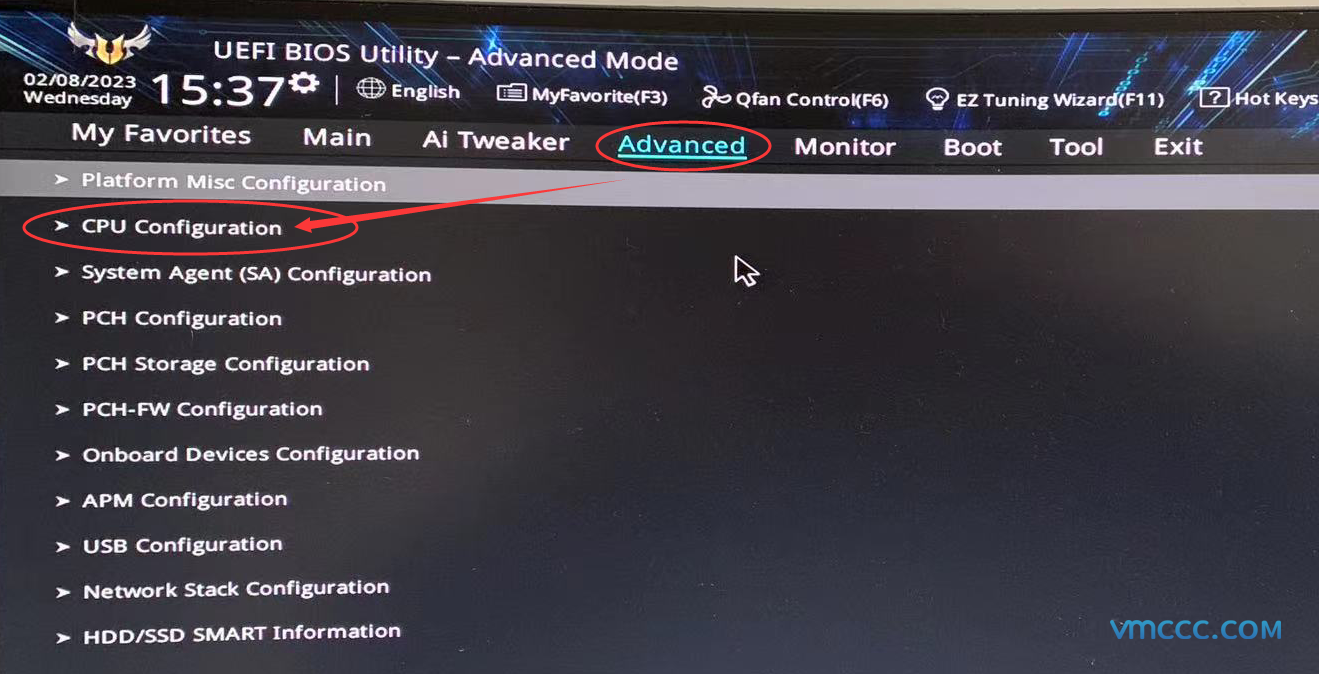
第七步:进入CPU Configuration -滑到底部-
滑到底部之后看到这个选项(Intel Virtualization Technology)右边的Disabled改成Enabled
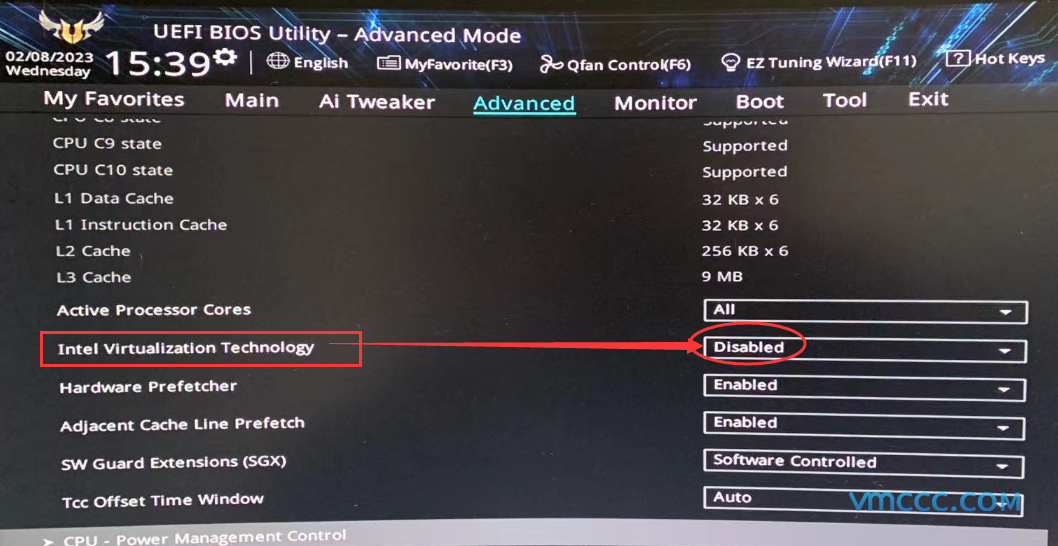
修改好了之后一定要按下F10保存一下修改,按下F10弹出窗口选OK,电脑自动重启就完成开启VT 虚拟化功能了
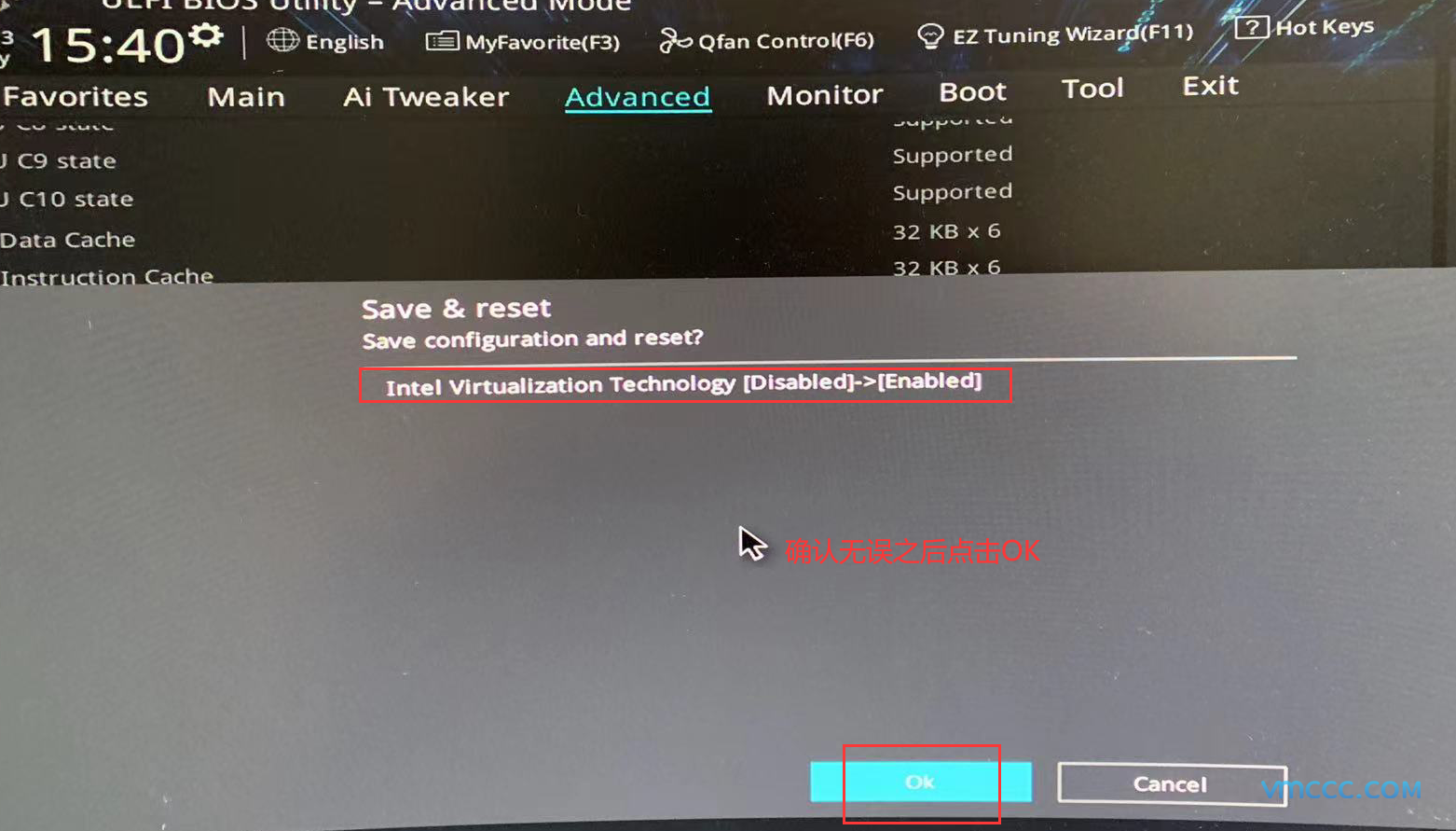
更多开启VT教程请看:https://js.vmccc.com/tag/vt































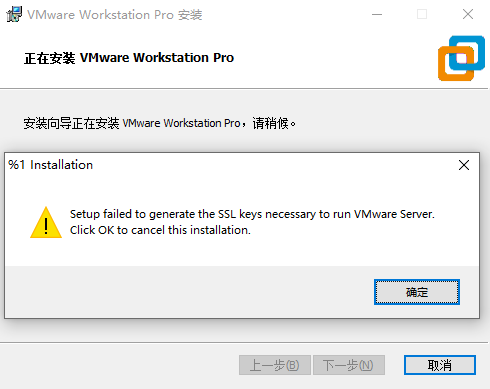
![VMware Workstation虚拟机打开界面是空的[不显示系统]解决方法](https://js.vmccc.com/wp-content/uploads/2025101906205177.png)

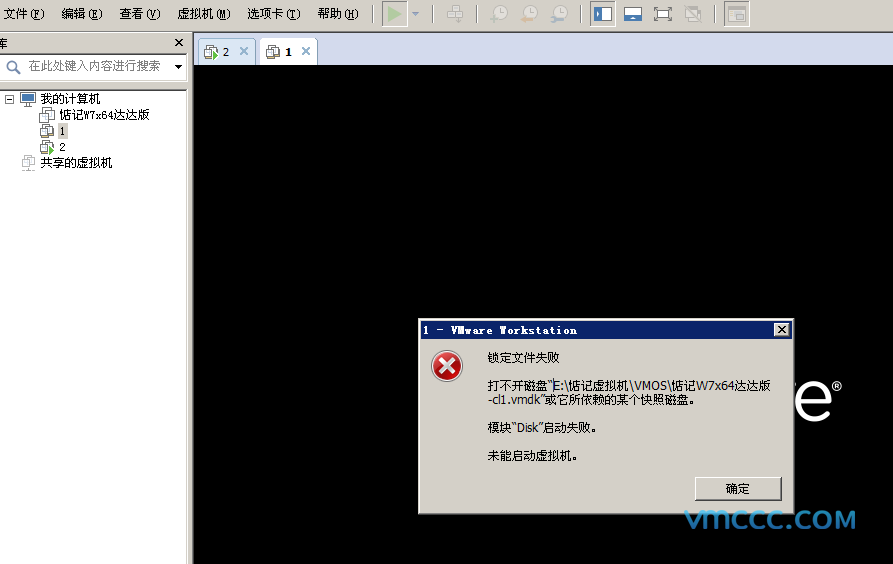
![[VMware虚拟机]如何把鼠标留在虚拟机内教程](https://js.vmccc.com/wp-content/uploads/2025082502252871.png)
